Etsi kaksoiskappaleet
päällekkäiset arvot | kolmetoista | päällekkäiset rivit
Tämä esimerkki opettaa sinulle, miten löytää päällekkäiset arvot (tai kolmetoista riviä) ja miten löytää päällekkäiset rivit Excelissä.
päällekkäiset arvot
Etsi ja korosta päällekkäiset arvot Excelissä suorittamalla seuraavat vaiheet.
1. Valitse alue A1: C10.
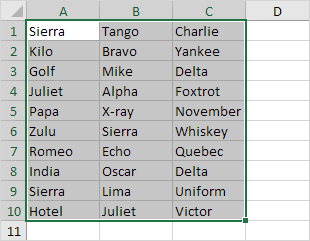
2. Valitse Home-välilehdellä Styles-ryhmässä Ehdollinen muotoilu.

3. Valitse Korosta Solujen Säännöt, Kopioi Arvot.
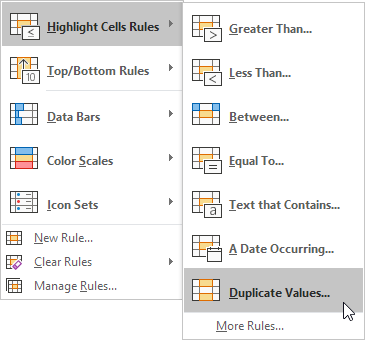
4. Valitse muotoilutyyli ja valitse OK.
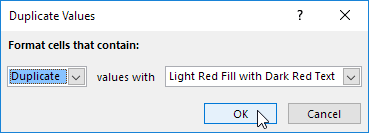
tulos. Excel korostaa päällekkäisiä nimiä.

Huom: valitse uniikki ensimmäisestä pudotusvalikosta korostaaksesi uniikit nimet.
kolmena kappaleena
oletuksena Excel korostaa kaksoiskappaleita (Juliet, Delta), kolmena kappaleena (Sierra) jne. (katso edellinen kuva). Suorita seuraavat vaiheet korostaaksesi vain kolmena kappaleena.
1. Poista ensin edellinen ehdollinen muotoilusääntö.
2. Valitse alue A1: C10.
3. Valitse Home-välilehdellä Styles-ryhmässä Ehdollinen muotoilu.

4. Valitse Uusi Sääntö.
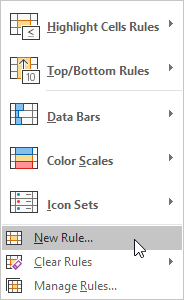
5. Valitse ’Käytä kaavaa määrittääksesi, mitkä solut muotoillaan’.
6. Enter the formula =COUNTIF ($A$1:$C$10,A1)=3
7. Valitse muotoilutyyli ja valitse OK.
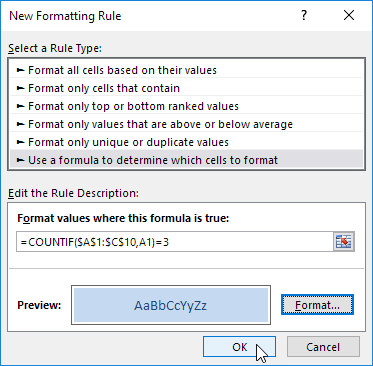
tulos. Excel nostaa esiin kolmoisnimet.
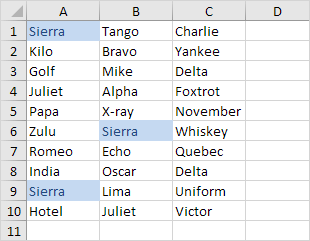
selitys: =COUNTIF($A$1:$C$10,A1) laskee niiden nimien lukumäärän alueella A1:C10, jotka ovat yhtä monta kuin nimi solussa A1. Jos COUNTIF ($A$1:$C$10, A1) = 3, Excel muotoilee solun A1. Kirjoita aina kaava Vasemmanpuoleiselle solulle valitulla alueella (A1: C10). Excel kopioi kaavan automaattisesti muihin soluihin. Niinpä solu A2 sisältää kaavan =COUNTIF ($A$1:$C$10,A2)=3, solu A3 =COUNTIF ($A$1:$C$10,A3)=3 jne. Huomaa, miten loimme absoluuttisen viitteen ($A$1:$C$10) Tämän viitteen korjaamiseksi.
Huomautus: voit käyttää mitä tahansa kaavaa haluat. Käytä esimerkiksi tätä kaavaa =COUNTIF($A$1:$C$10,A1)>3 korostaaksesi nimiä, jotka esiintyvät yli 3 kertaa.
päällekkäiset rivit
etsiäksesi ja korostaaksesi päällekkäisiä rivejä Excelissä, käytä COUNTIFIN sijasta COUNTIFIA (jonka lopussa on S-kirjain).
1. Valitse alue A1: C10.
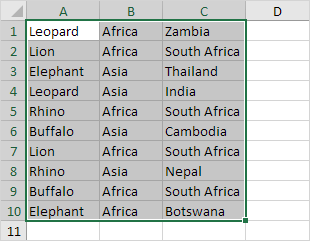
2. Valitse Home-välilehdellä Styles-ryhmässä Ehdollinen muotoilu.

3. Valitse Uusi Sääntö.
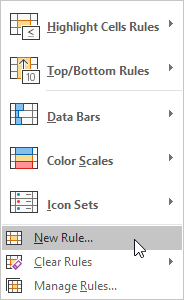
4. Valitse ’Käytä kaavaa määrittääksesi, mitkä solut muotoillaan’.
5. Enter the formula =COUNTIFS (Eläimet,$A1,maanosat,$B1,maat,$C1)>1
6. Valitse muotoilutyyli ja valitse OK.
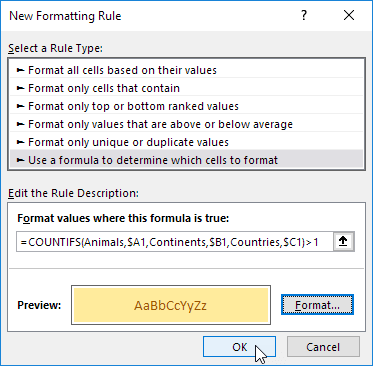
Huom: nimetyt levinneisyysalueen Eläimet viittaavat alueeseen A1:A10, nimetyt levinneisyysalueen mantereet alueeseen B1:B10 ja nimetyt levinneisyysalueen maat alueeseen C1:C10. =COUNTIFS (Eläimet,$A1,maanosat,$B1,maat,$C1) laskee rivien määrän useiden kriteerien perusteella (leopardi, Afrikka, Sambia).
tulos. Excel korostaa päällekkäisiä rivejä.
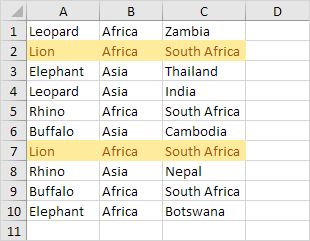
selitys: jos COUNTIF(Eläimet,$A1,maanosat,$B1,maat,$C1) > 1, toisin sanoen, jos rivejä on useita (leopardi, Afrikka, Sambia), Excel muotoilee solun A1. Kirjoita aina kaava Vasemmanpuoleiselle solulle valitulla alueella (A1: C10). Excel kopioi kaavan automaattisesti muihin soluihin. Kiinnitimme viittauksen jokaiseen sarakkeeseen asettamalla $ – symbolin sarakkeen kirjaimen eteen ($A1, $B1 ja $C1). Tämän seurauksena soluissa A1, B1 ja C1 on sama kaava, soluissa A2, B2 ja C2 kaava =COUNTIF(Eläimet,$A2, maanosat,$B2, maat,$C2)>1 jne.
7. Lopuksi, voit käyttää Poista kaksoiskappaleet työkalu Excel nopeasti poistaa päällekkäisiä rivejä. Valitse Data-välilehdeltä Data Tools-ryhmässä Poista kaksoiskappaleet.
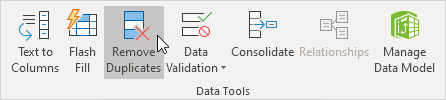
alla olevassa esimerkissä Excel poistaa kaikki identtiset rivit (sininen) lukuun ottamatta ensimmäistä löydettyä identtistä riviä (keltainen).
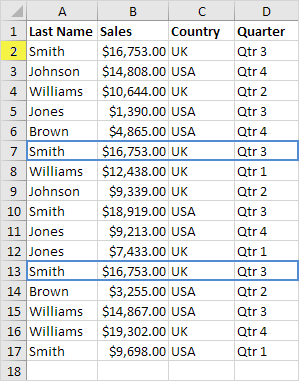
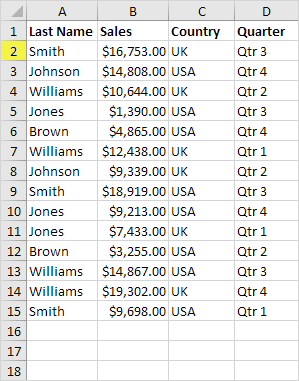
Huomautus: Vieraile sivuillamme kaksoiskappaleiden poistamisesta saadaksesi lisätietoja tästä loistavasta Excel-työkalusta.
Leave a Reply